在使用photoshop进行图像处理时,为元素添加投影可以增强其立体感和层次感,让作品更加生动逼真。那么,ps怎么加投影呢?下面就为大家详细介绍ps加投影的方法。
首先,打开ps软件并导入需要添加投影的图像或形状。确保该图层处于可编辑状态。
选择图层样式
选中要添加投影的图层后,在图层面板中找到“添加图层样式”按钮,点击它会弹出一个菜单,从中选择“投影”选项。
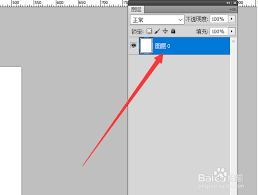
设置投影参数
1. 混合模式:投影的混合模式决定了投影与下方图层的融合方式。常见的如“正片叠底”可使投影颜色与下方图层颜色混合,产生较暗效果;“叠加”则能保留图像高光和暗调细节,使投影更自然。
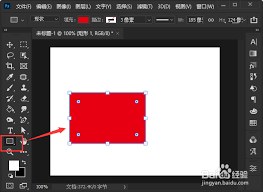
2. 不透明度:控制投影的透明程度,数值越低投影越淡,反之越浓。
3. 角度:用于调整投影的方向,可直接输入角度值或通过拖动角度指针来改变投影方向。
4. 距离:确定投影与物体的距离,数值越大投影离物体越远。
5. 扩展:增大投影的边缘范围,让投影边缘更模糊。
6. 大小:控制投影的模糊程度,数值越大投影越模糊。
7. 等高线:点击等高线选项后的下拉箭头,可选择不同的等高线样式来调整投影的形状,如使投影边缘产生起伏变化。
8. 杂色:添加杂色可使投影更具颗粒感,模拟真实光影效果。
预览与调整
在设置投影参数的过程中,可实时在图像上预览投影效果。根据实际需求不断调整各项参数,直到投影效果符合预期。
应用投影
当投影参数设置满意后,点击“确定”按钮,投影就成功添加到所选图层上了。
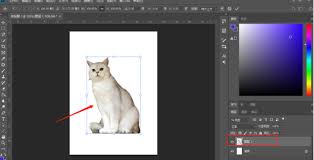
通过以上方法,就能轻松为ps中的图像、形状等元素添加合适的投影。熟练掌握这一技巧,能让你的设计作品更加出色,无论是制作海报、插画还是界面设计,都能借助投影增强视觉效果,吸引观众的目光,展现出更加专业和精美的设计水平。快来试试吧,让你的作品焕发出新的魅力。






















